Se requiere una herramienta de conversión de imágenes para convertir el formato para que sea compatible con un dispositivo, programa, plataforma, así como el almacenamiento. Cuando sólo unas pocas imágenes tienen que ser convertidas, puedes utilizar cualquier herramienta apropiada, pero cuando se trata de imágenes en grandes cantidades, sólo un convertidor de bloques puede realizarlo. Múltiples archivos sin ningún tipo de molestias y rápidamente se puede convertir utilizando estas herramientas de conversión por bloques. En este tema, hemos seleccionado los mejores convertidores de imágenes por bloques que se pueden utilizar según sea necesario. No importa si tu necesitas realizar la conversión de WebP a JPG en grandes cantidades a cualquier otro formato, estas herramientas te ayudarán a realizarlo.
A continuación, la lista de las 10 mejores herramientas de conversión de imágenes por bloques.
1. Wondershare UniConverter
Esta es una de las mejores herramientas de conversión de imágenes por bloques que convierte tus imágenes sin ninguna pérdida de calidad. La interfaz es sencilla y el proceso de conversión es rápido.
Características principales:
- Apoyo a una amplia gama de formatos para la conversión sin pérdida de calidad.
- Conversión de imágenes rápida y sin complicaciones.
- Este conversor de imágenes por bloques permite recortar, añadir efectos y marcas de agua a los archivos de imagen.
- El tamaño de los archivos se puede personalizar y la opción de establecer el mismo tamaño para todas las imágenes.
- Es compatible con los sistemas Windows y Mac.
- Otras funciones del software son la conversión de video, la edición, la descarga, la eliminación del fondo, etc.
Pasos para la conversión de imágenes por bloques con Wondershare UniConverter
Paso 1 Inicia el Wondershare Image Converter
Descarga, instala y ejecuta el software en tu sistema y, a continuación, desde la sección de herramientas, elige la opción de conversión de imágenes.
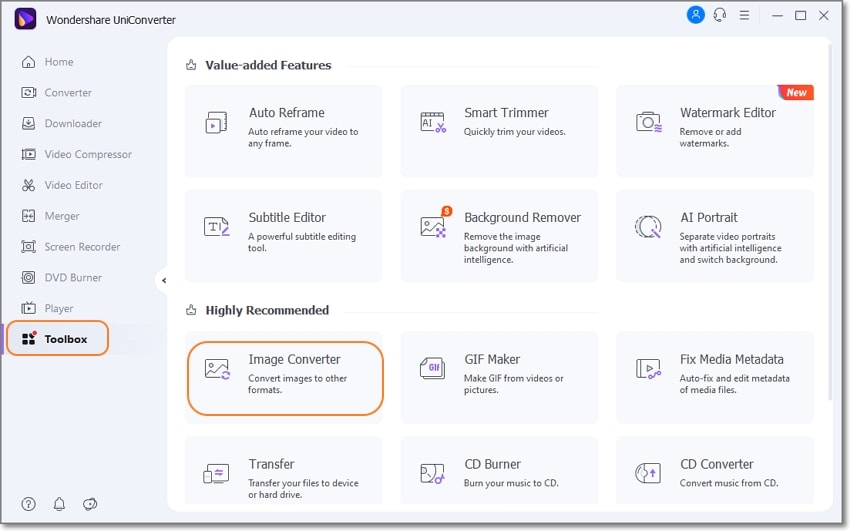
Paso 2 Añade imágenes por bloques
Haz clic en el signo + del centro o en el icono de añadir archivos para buscar e importar imágenes por bloques a la interfaz.
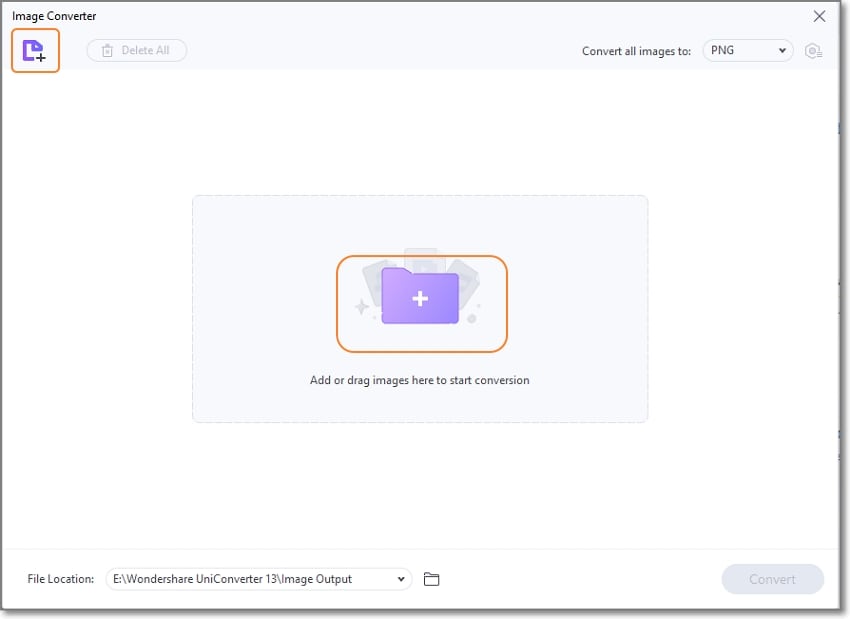
Paso 3 Edita los archivos (si es necesario)
Para recortar la imagen, añadir efectos y añadir una marca de agua, utiliza los iconos situados debajo de la imagen agregada en miniatura. También puedes cambiar el tamaño individual del archivo utilizando estos iconos.
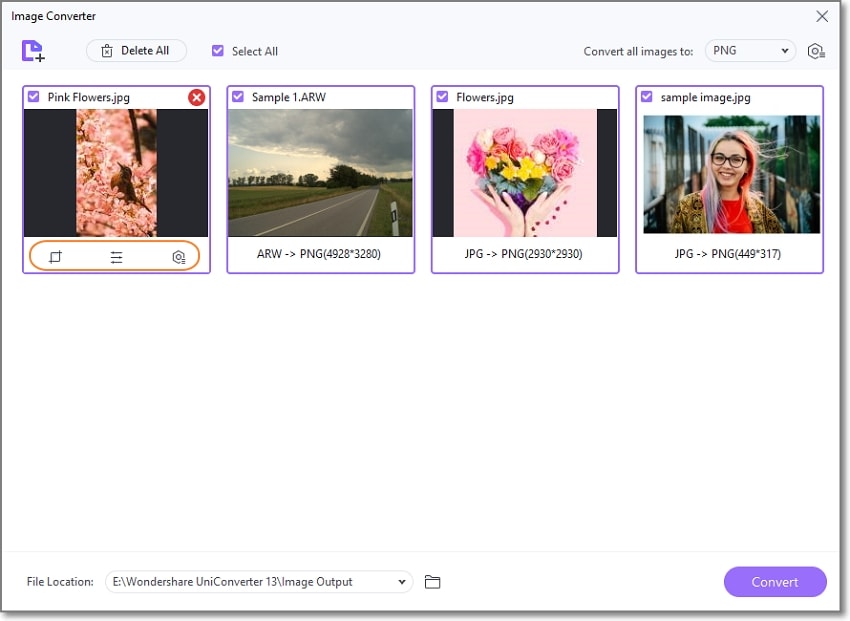
Paso 4 Selecciona el formato de destino y el tamaño del archivo
Selecciona el formato de destino deseado en el menú desplegable de la pestaña Convertir todas las imágenes a: en la esquina superior derecha. A continuación, al utilizar el icono de configuración, puedes modificar el tamaño de todos los archivos añadidos según sea necesario.
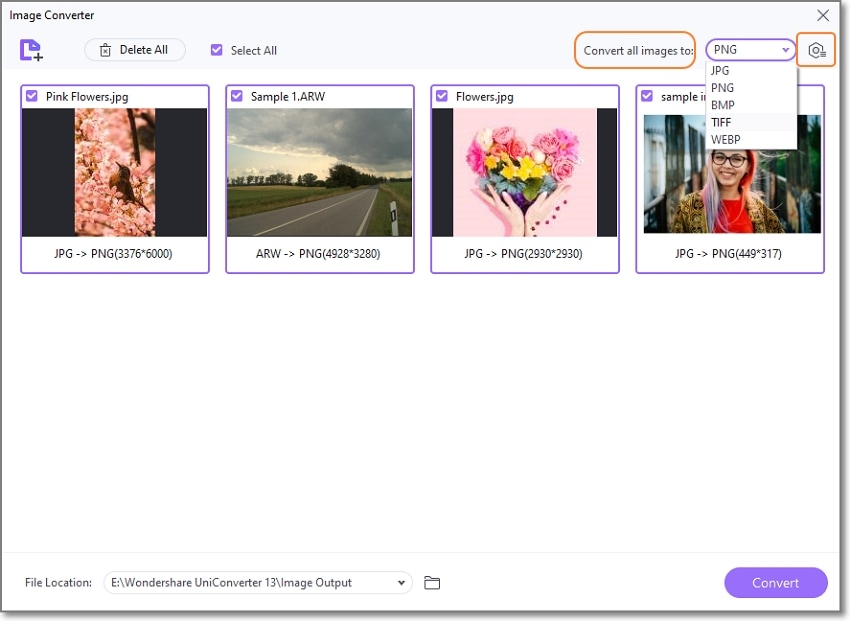
Paso 5 Convertir imágenes por bloques
Elige la carpeta del escritorio para guardar los archivos en la pestaña Ubicación del archivo y, finalmente, haz clic en el botón Convertir de la esquina inferior derecha para iniciar la conversión por lotes.
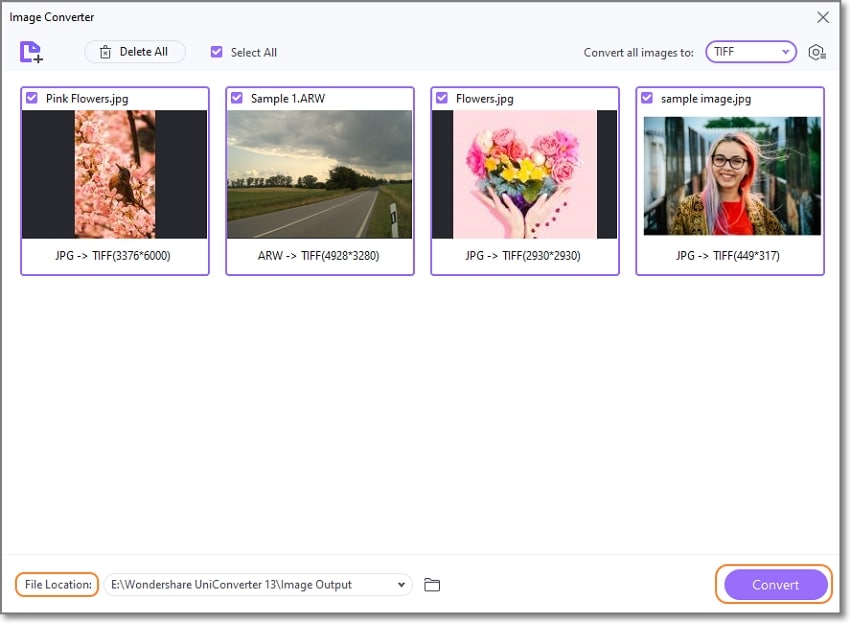
Formatos de entrada y salida soportados.
Formatos de entrada: Todos los formatos principales incluyendo JPEG, JPG, PNG, BMP, GIF, entre otros.
Formatos de salida: JPG, PNG, BMP, TIFF, WebP.
 Wondershare UniConverter - Tu Completa Caja de Herramientas de Video para Windows/Mac
Wondershare UniConverter - Tu Completa Caja de Herramientas de Video para Windows/Mac

- Admite más de 1000 formatos de medios para convertir, como MP4/MKV/AVI/MOV/MP3/WAV y muchos más.
- Puedes cortar no solo audio WAV, sino también archivos multimedia en más de 1000 formatos de archivo.
- Edita videos con funciones de corte, recorte, efecto, rotación, añadir marcas de agua, entre otras.
- La herramienta de compresión de video hará que un archivo de video de gran tamaño sea más pequeño apropiado para tu dispositivo.
- Caja de herramientas con funciones adicionales, que incluyen Creador GIF, Reparador de metadatos de medios, Grabador de CD, Convertidor de Imagen, etc.
- SO soportado: Windows 10/8/7/2003/Vista/XP, Mac OS 10.15 (Catalina), 10.14, 10.13, 10.12, 10.11, 10.10, 10.9, 10.8, 10.7, 10.6.
2. XnConvert
Esta herramienta de conversión de imágenes por bloques es compatible con una amplia gama de formatos y procesa tus archivos rápidamente. Ofreciendo soporte multiplataforma, la herramienta también soporta la edición automatizada utilizando características como rotar, comprimir, recortar, ajustes de color, y más.
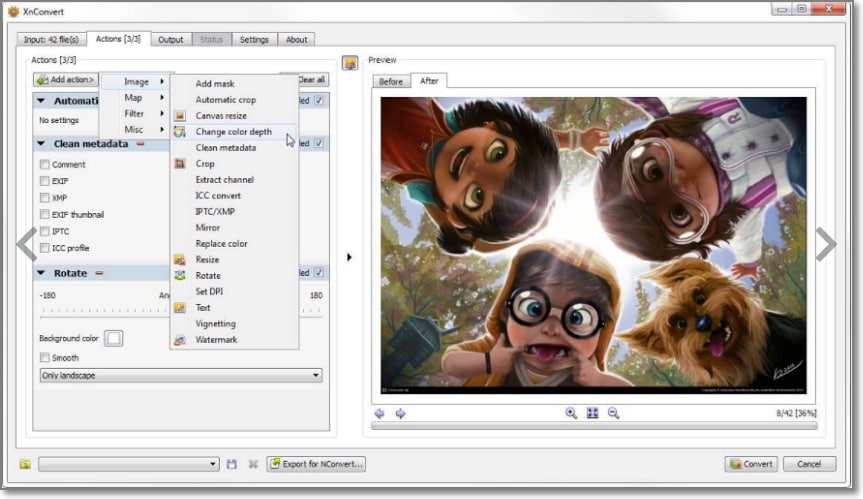
Ventajas:
Soporta una amplia gama de formatos, incluyendo TIFF, RAW, HEIC, y más.
Soporta la edición automática con más de 80 acciones.
Este convertidor de imágenes a gran escala ofrece soporte multiplataforma.
Desventajas:
Software de pago.
La interfaz tiene un aspecto desordenado.
Formatos soportados: Amplia gama de formatos, incluyendo JPEG, PNG, TIFF, GIF, WebP, DNG, CR2, y muchos más.
Precio: Software de pago con versión freeware disponible para uso privado y educativo.
3. RedKetchup
Esta es una herramienta de conversión de imágenes por bloques en línea que es de uso gratuito y no necesita la descarga de software. Se pueden añadir múltiples imágenes de su sistema a la interfaz para su procesamiento. Puede elegir navegar y añadir las imágenes, arrastrar y soltar, añadir un archivo zip o incluso añadir desde un portapapeles. La herramienta admite varias opciones de configuración como la elección del tamaño del fondo, la calidad y la profundidad del color.
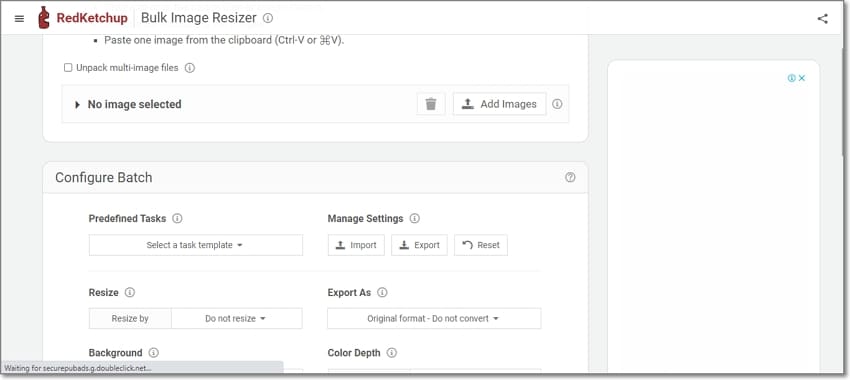
Ventajas:
Soporta todos los formatos principales.
Opciones de personalización para el tamaño, el fondo, la profundidad del color y la calidad.
Opción de elegir una tarea predefinida para los ajustes de conversión.
Desventajas:
Depende de Internet.
La velocidad de conversión es lenta y depende de la velocidad de Internet.
Formatos de entrada soportados: Todos los formatos prncipales y populares.
Formatos de salida soportados: PNG, JPG, WebP, HEIC, GIF, ICO, BMP y TIFF.
Precio: Gratis
4. Convertidor de BulkImages a WebP
Esta es una buena herramienta a tener en cuenta si necesitas convertir imágenes a granel a formato WebP. Los archivos se pueden añadir desde el sistema local o Google Drive. La interfaz es sencilla y la herramienta da la opción de elegir la calidad del archivo y el tamaño.
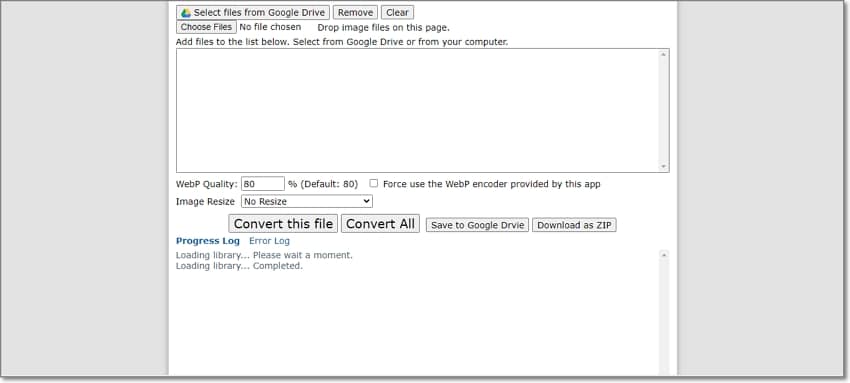
Ventajas:
Se pueden añadir archivos locales y de Google Drive.
Permite elegir el tamaño y la calidad del archivo.
Interfaz de usuario sencilla.
Desventajas:
Las imágenes sólo se pueden convertir a formato WebP.
Limitación del tamaño de cada imagen a 30MB.
Depende de Internet.
Formatos de entrada soportados: JPG, PNG, BMP y GIF.
Formatos de salida soportados: WebP
Precio: Gratis
5. ImageBatch
Se trata de una herramienta de conversión de imágenes por bloques basada en Windows y con funciones básicas. El programa se basa en las bibliotecas gráficas LibGD y EasyBMP.
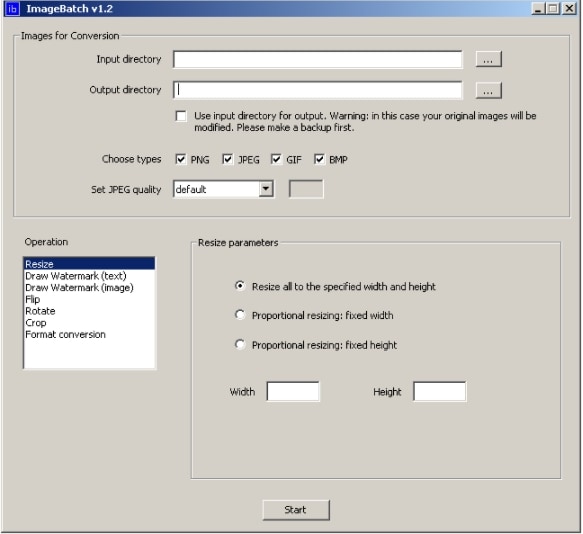
Ventajas:
Herramienta gratuita y ligera.
Permite cambiar el tamaño, recortar, rotar y voltear los archivos.
También se puede añadir una marca de agua a las imágenes.
Desventajas:
Soporte limitado de formatos.
Disponible sólo para el sistema Windows.
Formatos soportados: JPEG, PNG, GIF y BMP.
Precio: Gratis
6. BatchPhoto Espresso
Esta es una herramienta gratuita basada en el navegador que permite convertir imágenes a una amplia gama de formatos. Convierte por bloques PNG a JPG y otros formatos rápidamente.
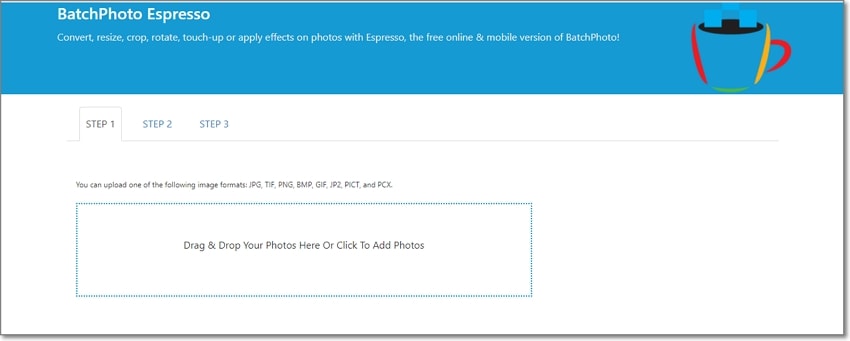
Ventajas:
Soporta una amplia gama de formatos de salida.
Permite añadir filtros predefinidos a las imágenes y elegir la calidad de las mismas.
Vista previa del archivo disponible.
Desventajas:
El soporte de formatos de entrada es limitado.
Cada archivo no puede superar los 5MB.
Al ser una herramienta en línea, depende de Internet.
Formatos de entrada soportados: JPG, TIF, BMP, PNG, GIF, JP2, PICT y PCX.
Formatos de salida compatibles: Amplia gama de formatos, incluyendo PNG, JPG, GIF, JPC, JP2, CIN, y muchos más.
Precio: Gratis
7. VistaCreate
Esta es otra popular herramienta en línea para procesar la conversión por bloques de imágenes en formatos princupales.
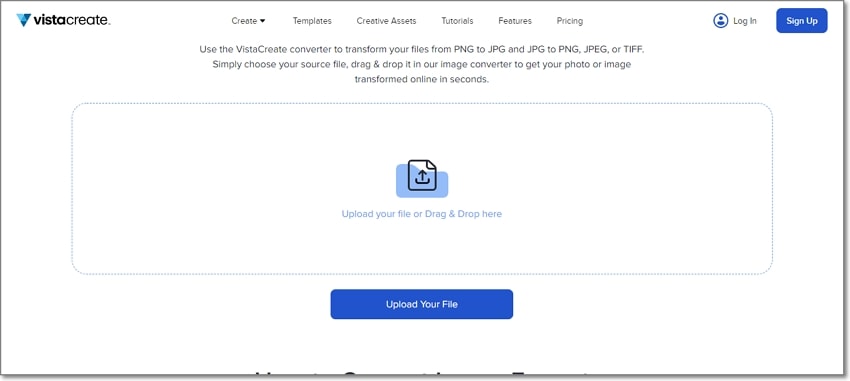
Ventajas:
Soporte para Windows, Mac y móvil.
Interfaz sencilla y fácil de usar.
Soporta la función de arrastrar y soltar.
Desventajas:
Soporte limitado de formatos.
Características y funciones limitadas.
Formatos de entrada soportados: PNG, JPG.
Formatos de salida soportados: JPG, PNG, TIFF
Precio: Gratis
8. PythonRepo
Este es un programa de script de ayuda que permite la conversión de imágenes por bloques con una opción para eliminar los archivos originales.
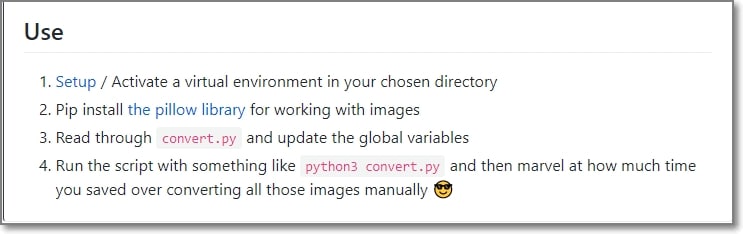
Ventajas:
Rápida conversión de imágenes por bloques.
Opción de borrar los archivos originales.
Desventajas:
Soporte limitado de formatos.
El proceso es complicado, ya que la activación y ejecución del script requiere conocimientos técnicos.
Formatos soportados: Formatos principales
Precio: Gratis
9. Advanced Batch Converter
Con una amplia gama de formatos de entrada y salida, la herramienta admite el procesamiento por lotes junto con funciones de edición como rotar, voltear, reflejar, recortar y más.
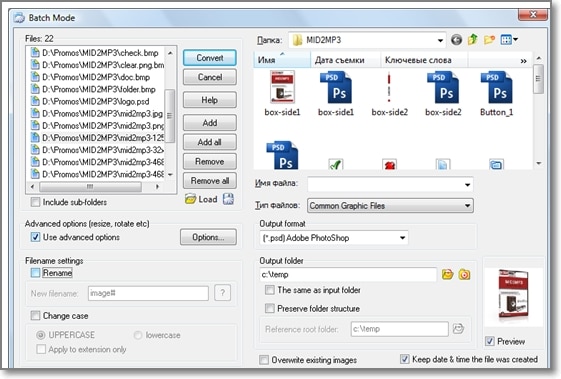
Ventajas:
Amplia gama de soporte para el formato de entrada y salida.
Edición de archivos con funciones como cambiar el tamaño, rotar, voltear, reflejar y más.
Opción de añadir marca de agua, efectos de morphing, y también hacer mejoras de color.
Desventajas:
Software costoso
Formatos de entrada soportados: Más de 180 tipos de archivos incluyendo jpg, png, jcc, bw, sgi, y muchos más.
Formatos de salida soportados: Soporta 44 formatos incluyendo JPEG, PNG, GIF, BMP y otros.
Precio: Software de pago con una versión de prueba gratuita.
10. AutoImager
Esta es una herramienta de conversión de imágenes por bloques y de edición que viene con una interfaz intuitiva y fácil de usar.
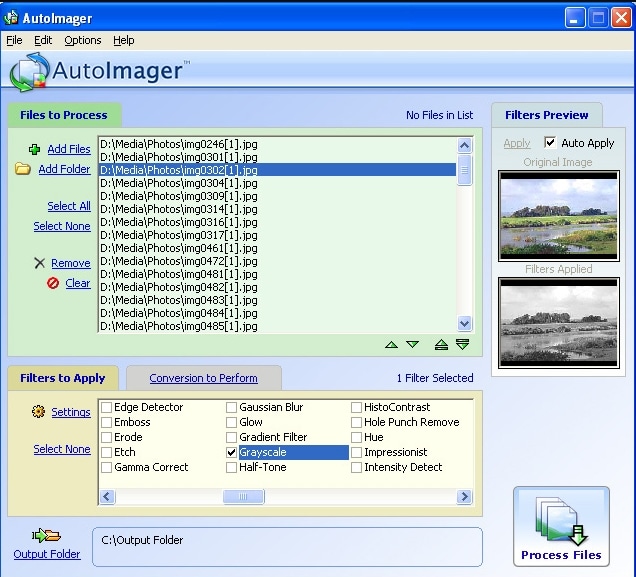
Ventajas:
Soporta una amplia gama de formatos.
Soporta múltiples opciones de edición como recortar, pixelar, marca de agua y más.
Ofrece soporte para múltiples líneas de comandos.
Desventajas:
Software de pago.
Disponible sólo para el sistema Windows.
Formatos soportados: Soporta más de 140 formatos, incluyendo AFP, DXF, JPEG, PNG, BMP y muchos más.
Precio: Software de pago con una versión de prueba gratuita.
Conclusión
Con las múltiples opciones anteriores, puedes elegir la herramienta de conversión de imágenes por bloques que mejor se adapte a tus necesidades. Las herramientas en línea, aunque son gratuitas, tienen un soporte limitado de funciones, dependen de Internet y también tienen limitaciones de tamaño de archivo. Los programas de escritorio son herramientas completas con soporte de funciones adicionales.
Si estás dispuesto a comprar un programa, te sugerimos que gastes en la licencia de Wondershare UniConverter, ya que este versátil software no sólo ayuda en la conversión de imágenes, sino que también soporta una amplia gama de características básicas y avanzadas.
Manuel Gonzalez
staff Editor